教大家怎么用u盘安装win7系统
分类:windows7教程 发布时间:2016-09-20 01:00:32
怎么用u盘安装win7系统呢?自从win7系统发布后,选择u盘重装系统win7的朋友不在少数,u盘装win7可以直接安装,省时省力。尽管大家都懂这些道理,不过就是不知道怎么用u盘安装win7系统。那么接下来,系统之家小编就教大家怎样用u盘安装win7系统。
首先在互联网下载UltraISO光盘映像文件制作/编辑/格式转换工具,(当然还有其它如WinISO、WinImage、Daemon Tools等)然后在准备一个4GB容量以上(含4GB)的优盘或者移动硬盘,这里需要注意做启动盘的U盘或者移动硬盘必须是格式化后的,所以需要提前备份里面的数据,等制作好启动盘后再拷贝进去,也不影响日后使用。
如何用u盘重装系统方法/步骤
第一步,需要有Win7操作系统的ISO文件,可以在网上下载,然后再UltraISO中打开这个ISO文件。

教大家怎么用u盘安装win7系统一

教大家怎么用u盘安装win7系统二
接下来选择启动按钮→写入硬盘镜像,此时要保证U盘或者移动硬盘已经插好。

教大家怎么用u盘安装win7系统三
在弹出的对话框中选择要备份的启动U盘或者移动硬盘,如果里面有数据需要提前备份然后选择格式化,如果为空可以直接点击写入即可。
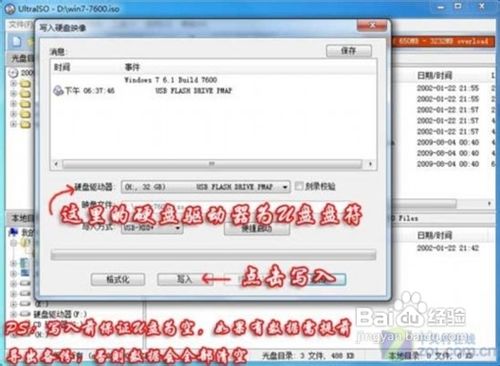
教大家怎么用u盘安装win7系统四

教大家怎么用u盘安装win7系统五

教大家怎么用u盘安装win7系统六
小编教大家怎么用u盘安装win7系统的全部教程介绍到此就结束了,相信大家现在都知道u盘装win7系统的全部步骤了,在安装的时候只要在bios中调成usb hdd启动就可以了,不过还需要注意的是当你的系统第一次重启,要把启动项调成硬盘启动,不然继续下去会默认U盘安装系统的,就会陷入死循环,那就麻烦了。
相关文章:u盘装win7系统






 立即下载
立即下载










 魔法猪一健重装系统win10
魔法猪一健重装系统win10
 装机吧重装系统win10
装机吧重装系统win10
 系统之家一键重装
系统之家一键重装
 小白重装win10
小白重装win10
 杜特门窗管家 v1.2.31 官方版 - 专业的门窗管理工具,提升您的家居安全
杜特门窗管家 v1.2.31 官方版 - 专业的门窗管理工具,提升您的家居安全 免费下载DreamPlan(房屋设计软件) v6.80,打造梦想家园
免费下载DreamPlan(房屋设计软件) v6.80,打造梦想家园 全新升级!门窗天使 v2021官方版,保护您的家居安全
全新升级!门窗天使 v2021官方版,保护您的家居安全 创想3D家居设计 v2.0.0全新升级版,打造您的梦想家居
创想3D家居设计 v2.0.0全新升级版,打造您的梦想家居 全新升级!三维家3D云设计软件v2.2.0,打造您的梦想家园!
全新升级!三维家3D云设计软件v2.2.0,打造您的梦想家园! 全新升级!Sweet Home 3D官方版v7.0.2,打造梦想家园的室内装潢设计软件
全新升级!Sweet Home 3D官方版v7.0.2,打造梦想家园的室内装潢设计软件 优化后的标题
优化后的标题 最新版躺平设
最新版躺平设 每平每屋设计
每平每屋设计 [pCon planne
[pCon planne Ehome室内设
Ehome室内设 家居设计软件
家居设计软件 微信公众号
微信公众号

 抖音号
抖音号

 联系我们
联系我们
 常见问题
常见问题



